「黒神話:悟空」(Black Myth: Wukong)は、中国のゲーム開発スタジオ「Game Science」が開発しているアクションRPGで、その美しいビジュアルと革新的なゲームプレイが話題です。中国の古典神話『西遊記』に基づいたストーリーで、プレイヤーは孫悟空(Wukong)として冒険することになります。
「黒神話:悟空」(Black Myth: Wukong)のプレイ動画を録画して、PCに保存したいと考えている方向けにおすすめのゲームプレイ録画ソフトはBandicamです。「黒神話:悟空」のゲームプレイを録画したいけれど、どの録画ソフトが自分に合っているか迷っている方も多いでしょう。特に、画質の良さを重視する方や、ゲームプレイ中の動作に支障がない軽量なソフトを探している方、さらに設定が簡単で使いやすいソフトを求めている方には、いくつかの選択肢がありますが、録画の準備を素早く整え、高画質で録画したい方にはBandicamを強くおすすめします。
Bandicamを使って黒神話:悟空のゲームプレイ画面を録画する方法
- Bandicam最新版を公式サイトから無料でダウンロード、インストールする
- Bandicamを起動し、ゲーム録画モードを選択する
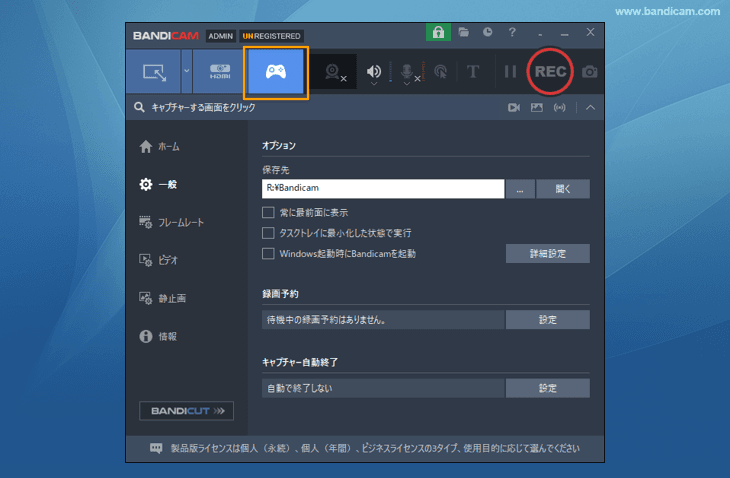
- ゲーム実況を同時に行いたい場合は、PCにマイクを接続し、Bandicamでマイクの音声を録音するための設定をする
» マイクの録音設定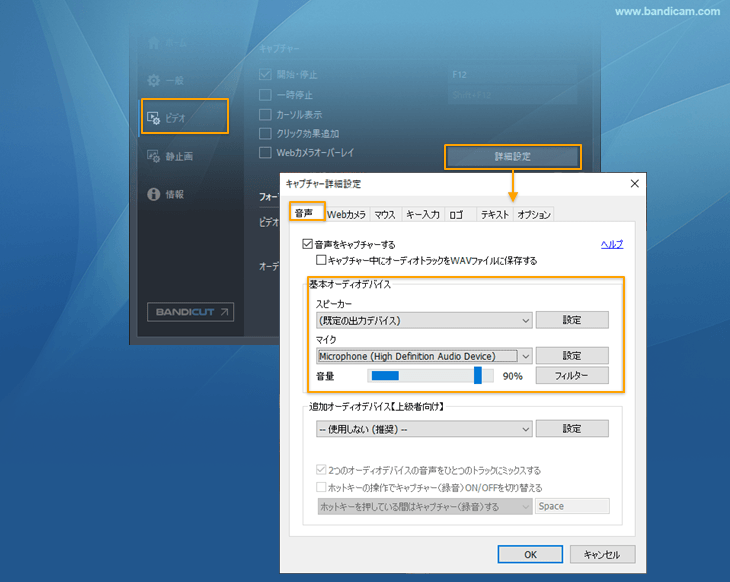
- 自分の顔やキーボードの動きもWebカメラで録画したい場合は、Webカメラが正しく接続されていることを確認し、Webカメラオーバーレイ機能を有効にする
Webカメラの背景を消したい場合は、クロマキー合成機能を使います。 - キャプチャー対象の黒神話:悟空のゲームを起動する
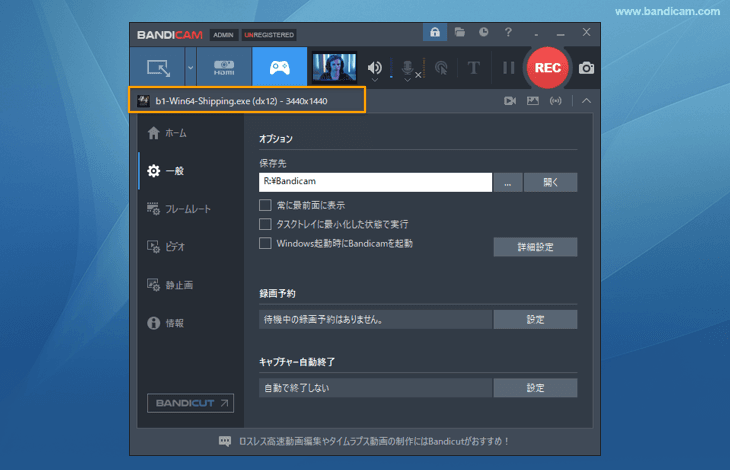
- ゲーム画面の左上に緑色の数字(フレームレート、1秒あたりフレーム数)が表示されます。
- [● REC]か、F12キーを押す(録画開始)
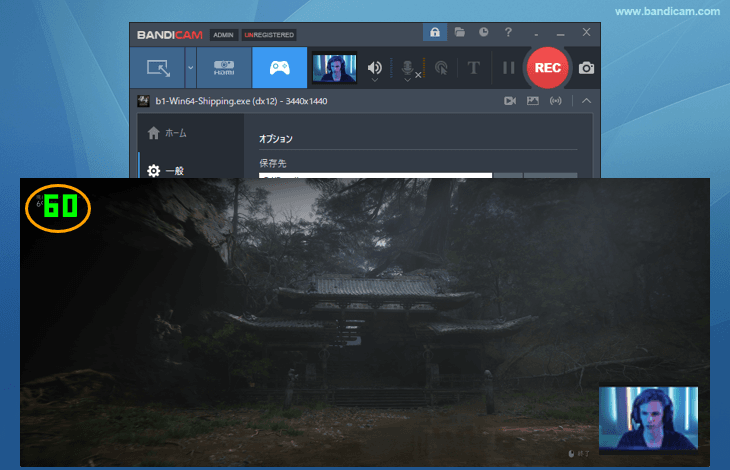
- [■]か、F12キーを押す(録画終了)
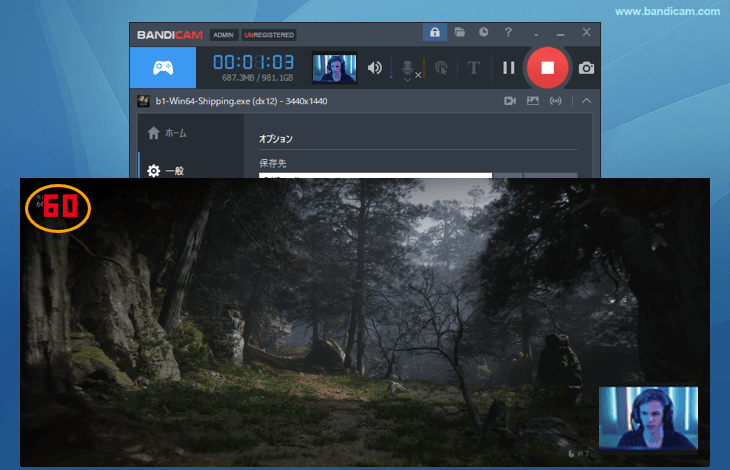
Bandicamをオススメする理由
- 最大4K、最大480FPSをサポートしているので、高画質、高フレームレートでの録画が可能
- 無料版を無期限でお試しできる
- 製品版は3960円~とリーズナブル
- 操作が簡単で直観的
- 日本語でカスタマーサポートが受けられる

